
آموزش کاربرد پورت های مانیتور
مانیتورهای مدرن چیزی فراتر از وصل کردن کارت گرافیک شما هستند تا بتوانید ببینید در زمین کامپیوتر چه میگذرد. مانیتور مدرن معمولی مملو از پورتهای مختلف است و اگر از تمام پتانسیل آن استفاده نکنید، ممکن است آن را از دست بدهید.
بنابراین فکر کردم زمان خوبی است که هر پورتی را که ممکن است بر روی مانیتور خود بیابید مرور کنم و خلاصه ای از مفید بودن هر یک به روش خود ارائه دهم. در پایان، تقریباً خواهید دانست که هر پورت روی مانیتور شما چه کاری انجام می دهد و چگونه می توانید از آن حداکثر استفاده را ببرید.
HDMI
HDMI رایج ترین پورت در مانیتورها و تلویزیون های مدرن است، در واقع تقریباً جهانی است. HDMI آنقدر طولانی بوده که چندین نسخه از آن وجود دارد که آخرین نسخه آن تا این لحظه ۲.۱b است که در Computex 2024 به نمایش درآمد.
برای اینکه بهترین استفاده را از مانیتور خود داشته باشید، باید از کارت گرافیک و کابل HDMI استفاده کنید که حداقل با نسخه HDMI مانیتور مطابقت داشته باشد. اگر این کار را نکنید، ممکن است در وضوح یا نرخ تازهسازی که ممکن است محدود شوید. همچنین میتواند تعیین کند که آیا پهنای باند کافی برای ویژگیهای پیشرفته مانند یک یا شکل دیگری از فناوری نرخ تجدید متغیر یا HDR دارید یا خیر. HDMI همچنین صدا را حمل می کند، بنابراین اگر مانیتور شما بلندگو یا خروجی بلندگو دارد، می توانید سیم کشی خود را کاهش دهید.
با این حال، مگر اینکه کارت گرافیک (یا کنسول) شما از آخرین نسخه های HDMI پشتیبانی کند، احتمالاً اتصال بهتری وجود دارد که می توانید استفاده کنید.
مطلب مرتبط:آموزش انعکاس لپ تاپ به تلویزیون: راهنمای ساده برای مبتدیان
DisplayPort
Displayport در نگاه اول تقریباً شبیه HDMI است، اما فقط یک طرف کانکتور اریب است، بنابراین غیرممکن است که به طور تصادفی یکی را به دیگری متصل کنید. خوب، حدس میزنم کسی با نیروی اعمالی کافی آن را مدیریت کرده است، اما قرار نیست کار کند.
اکثر مانیتورها و کارتهای گرافیکی متوسط تا سطح بالا دارای کانکتورهای DisplayPort هستند و در بیشتر موارد این همان چیزی است که میخواهید در صورت داشتن این گزینه استفاده کنید زیرا DisplayPort معمولاً از وضوح، عمق رنگ و نرخ تازهسازی بالاتر از HDMI پشتیبانی میکند.
ترفند جالب دیگری که میتوانید با DisplayPort انجام دهید MST یا Multi-Stream Transport است که در آن میتوانید چندین مانیتور را با کابلهای DP با استفاده از تنها یک پورت واحد پردازشگر گرافیکی خود به هم متصل کنید. با این حال، مانیتور باید از این ویژگی پشتیبانی کند. اگر مانیتورهای شما این کار را نمی کنند، باید هاب MST بخرید. مانند HDMI، DP نیز صدا را حمل میکند، بنابراین میتوانید در صورت پشتیبانی از مانیتور، بلندگوها یا هدفونها را به آن متصل کنید یا در صورت وجود از بلندگوهای داخلی آن استفاده کنید.
مطلب مرتبط:بهترین مانیتورهای 4K سال 2025
پورت های USB Upstream (اتصال مانیتور به کامپیوتر)
این پورتی است که برای اتصال مانیتور به رایانه خود از آن استفاده می کنید، و این دوباره به ویژگی های خاصی از مانیتور اجازه می دهد تا از طریق رایانه شخصی کنترل شود یا مواردی مانند به روز رسانی سیستم عامل رخ دهد. این معمولاً یک درگاه USB نوع B است و به مانیتور اجازه می دهد تا به عنوان یک دستگاه هاب عمل کند. اگر مانیتور دارای یک وبکم داخلی یا کارتخوان باشد، این اتصال همان چیزی است که باعث میشود آن لوازم جانبی کار کنند.
در مانیتورهای مدرنتر، این کار را میتوان با یک پورت USB نوع C انجام داد، اما در هر صورت، برخی از عملکردها در مانیتورهای شیکتر برای کار کردن نیاز به اتصال داده به رایانه شما دارند.
USB-A
کانکتور USB کلاسیک که اکثر مردم وقتی به آنها می گویید “USB” به آن فکر می کنند، یافتن حداقل یکی از این پورت ها در یک مانیتور مدرن چندان غیرعادی نیست. با این حال، کاری که می توانید با آن انجام دهید بستگی به چیز دیگری دارد که مانیتور ارائه می دهد. اگر یک درگاه بالادستی مانند آنچه که ذکر کردم وجود دارد، مانیتور میتواند به عنوان یک هاب USB عمل کند، که این پورتهای USB-A را به مکان مناسبی برای اتصال چیزهایی مانند ماوس و صفحه کلید تبدیل میکند، و به طور موثر صفحهنمایش شما را به یک ایستگاه اتصال لپتاپ تبدیل میکند، یا فقط روشی منظم برای کاهش تعداد چیزهایی که مستقیماً به رایانه شما وصل میشوند.
این یک راه مفید برای اتصال وب کم یا میکروفن است و البته، می توانید به سادگی از آن به عنوان راهی برای شارژ دستگاه های USB استفاده کنید، حتی اگر مانیتور را از طریق USB به رایانه خود وصل نکنید. همچنین ممکن است راهی برای به روز رسانی سیستم عامل مانیتور شما در مدل هایی باشد که این امکان را ارائه می دهند.
مطلب مرتبط:
USB-C
USB-C به سرعت در حال تبدیل شدن به استاندارد برای دستگاه های جدیدتر است و بنابراین اگر یک مانیتور نسبتاً جدید متوسط تا بالا دارید، به احتمال زیاد دارای یک رابط USB-C است.
از آنجایی که USB-C امکان انتقال سیگنالهای DisplayPort را با استفاده از حالتی که به عنوان حالت «جایگزین» DP شناخته میشود، اجازه میدهد تا رایانههای سازگار فقط با استفاده از یک کابل متصل شوند که میتواند برق را نیز حمل کند و همزمان به عنوان یک اتصال هاب USB عمل کند. این برای افرادی که از لپتاپهای نازک و سبکی استفاده میکنند که میتوانند از طریق USB-C شارژ شوند، بسیار عالی است، زیرا به این معنی است که اتصال «داکینگ» شما فقط یک اتصال USB-C به جای چندین کابل جداگانه است.
مطلب مرتبط:آموزش تعمیرات بردهای الکترونیکی
Thunderbolt
کانکتورهای Thunderbolt از نظر فیزیکی مشابه USB-C هستند، اما یک نماد رعد و برق کوچک در کنار درگاه وجود دارد که به شما اطلاع میدهد که فقط به USB-C ساده نگاه نمیکنید. پورتهای Thunderbolt با دستگاههای USB-C کار میکنند، اما درگاههایی که فقط USB-C هستند با دستگاههای فقط Thunderbolt کار نمیکنند.
Thunderbolt به طور کلی پهنای باند بسیار بیشتری نسبت به USB ارائه می دهد، اگرچه بستگی به نسخه خاصی از Thunderbolt و USB دارد که ما با هم مقایسه می کنیم، اما مانند USB-C می توانید از Thunderbolt برای زنجیره مانیتورهای زنجیره ای با هم استفاده کنید، لپ تاپ را شارژ کنید و انواع لوازم جانبی را به هم متصل کنید.
استریو 3.5 میلی متری
این جک که به سادگی به عنوان “جک هدفون” شناخته می شود، اکنون در گوشی های هوشمند وجود ندارد و باعث ناامیدی بسیاری شده است، این جک در مانیتورهای مدرن بسیار رایج است. در حالی که تعداد کمی از مانیتورها دارای بلندگوهای داخلی هستند، از آنجایی که هر دو HDMI و DisplayPort صدا را حمل می کنند، پورت صوتی 3.5 میلی متری بسیار مفید است. اتصال هدفون های سیمی کاربرد واضحی است، اما می توانید مجموعه ای از بلندگوها را نیز به مانیتور متصل کنید.
این در واقع کاری است که من با مانیتور Dell خود انجام میدهم، زیرا سه کامپیوتر به آن متصل شدهام، به این معنی است که هر سه رایانه از یک مجموعه بلندگو استفاده میکنند.
DVI
DVI یک استاندارد اتصال قدیمی است که در مانیتورهای جدید به ندرت وجود ندارد، اما همچنان در مانیتورهای موجود در دنیا با آن مواجه خواهید شد. پردازندههای گرافیکی قدیمیتر، بهویژه آنهایی که قبل از HDMI روی پردازندههای گرافیکی هستند، احتمالاً حداقل یک پورت DVI دارند.
پورت های DVI انواع مختلفی دارند: DVI-A فقط آنالوگ، DVI-D فقط دیجیتال و DVI-I دیجیتال و آنالوگ. علاوه بر این، DVI می تواند در انواع “دو پیوند” عرضه شود که پهنای باند را دو برابر می کند و وضوح و نرخ تازه سازی بالاتری را امکان پذیر می کند.
VGA
VGA تنها یک سال از من جوانتر است و یک استاندارد اتصال طولانی مدت بود که تا سن صفحههای LCD با صفحه تخت باقی ماند. از آنجایی که VGA می تواند به راحتی سیگنال 1080p را کنترل کند، تعداد زیادی صفحه نمایش 1080p وجود دارد که دارای پورت VGA هستند و ممکن است فقط یک پورت VGA داشته باشند.
تنها کاری که میتوانید با این پورت انجام دهید، اتصال یک سیگنال ویدیویی به مانیتور است، اما ممکن است آن را یک چالش بدانید، زیرا رایانهها و کارتهای گرافیک مدرن خروجی آنالوگ ندارند و سالهاست که ندارند. بنابراین برای اتصال یک کامپیوتر مدرن به مانیتوری که فقط VGA دارد، به یک آداپتور VGA نیاز دارید. با این حال، ارزش آن را دارد زیرا بسیاری از نمایشگرهای CRT و صفحه تخت هنوز کاملاً قابل استفاده هستند.
یک مانیتور با پورت VGA همچنین میتواند یک راه عالی برای استفاده از کنسولهای خاصی باشد که خروجی VGA را ارائه میدهند یا میتوانند برای خروجی سیگنال RGB واضح که میتواند به VGA تبدیل شود، تغییر شکل دهد.
اترنت
شاید داشتن اتصال شبکه برای مانیتور کمی عجیب به نظر برسد، اما وقتی در نظر بگیرید که این روزها بیشتر لپتاپها فقط Wi-Fi دارند، کاملا منطقی است که یک رابط شبکه را به عنوان بخشی از پورتهایی که مانیتورهای رده بالاتر یا تجاری ارائه میدهند قرار دهیم. اترنت سریعتر، ایمنتر و قابل اطمینانتر از Wi-Fi است، بنابراین اتصال سیمی را به عنوان بخشی از تجربه اتصال لپتاپ فراهم میکند.
این به ویژه زمانی مفید است که می خواهید یک میز را با چندین نفر به اشتراک بگذارید یا چندین رایانه دارید که می خواهید روی یک صفحه بچرخانید.
مانیتورها این روزها چیزی بیش از یک دستگاه تک پورت برای نمایش تصاویر از کارت گرافیک هستند. اکنون، آنها با این ایده ساخته شده اند که شما بیش از یک کامپیوتر خواهید داشت یا بیش از یک مانیتور می خواهید. اینکه می خواهید با لپ تاپ خود بیایید و بروید، یا وسایل جانبی داشته باشید که نمی خواهید میزتان را به هم بریزند. چه کسی می داند مانیتور در آینده چه پورت هایی خواهد داشت؟






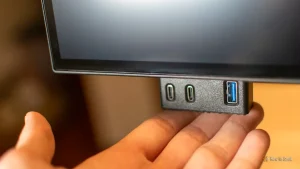









دیدگاهتان را بنویسید